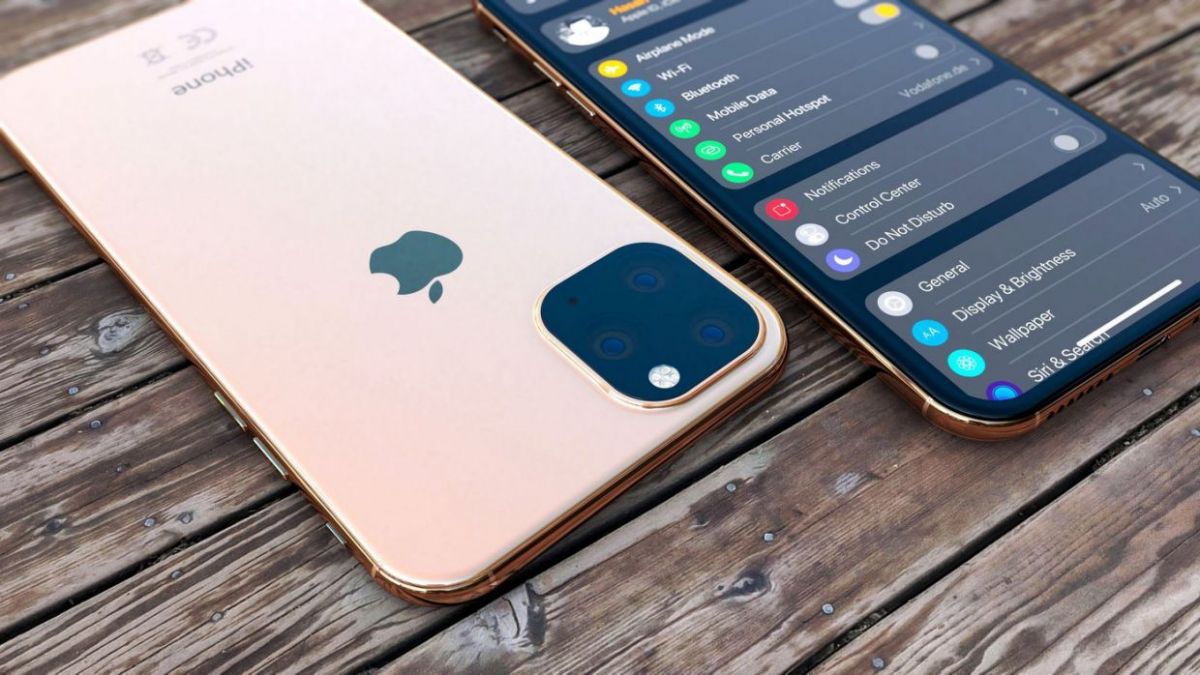شاید شما هم قصد حذف فضای Other آیفون که بخشی زیادی از حافظه آیفون شما را اشغال می کند داشته باشید.
اگر فضای Other آیفون شما بالای 1GB است بهتر است اقدام به حذف آن کنید درغیراین صورت جای نگرانی نیست. برای اطلاع از فضای اشغال شده توسط Other در iOS 11 به بالا می توانید مسیر زیر را طی کنید و یا با اتصال آیفون به آیتونز حجم اشغال شده که با رنگ زرد نشان داده می شود را مشاهده کنید.
Setting – General – iPhone Storage – iPhone Used
نکته: از طریق مسیر فوق، فضای Other به رنگ خاکستری نشان داده می شود.
حالا که حجم فضای Other آیفون را پیدا کردید باید بدانید چه اطلاعاتی این حجم را اشغال کرده است.
اطلاعات iMassege
اطلاعات ذخیره شده بازی ها
کوکی ها و اطلاعات مرورگر Safari
صداهای ذخیره شده توسط Voice Memos
نرم افزارهایی که دارای دیتا می باشند همانند تلگرام که برای حذف آن می توانید از مسیر زیر استفاده کنید.
Telegram – Settings – Data and Storage – Storage Usage
حال که همه چیز بابت فضای Other مشخص شد روش های حذف آن را بررسی می کنیم:
- حذف فضای Other آیفون از طریق پاک کردن و نصب دوباره برنامه ها:
Setting – General – iPhone Storage – iPhone Used
در مسیر فوق لیست برنامه ها نشان داده می شود که از بین نرم افزارهای باید آنهایی که استفاده نمی کنید را انتخاب و Offload App انتخاب کنید. بخش مربوط به آن از فضای Other حذف خواهد شد. نگران نباشید با این روش برنامه از روی آیفون شما حذف نخواهد شد تنها به حالت معلق در می آید و فضای Other کمی آزاد می شود و درصورت نیاز مجدد به آن می توانید آن را دوباره راه اندازی کنید.
- 2- حذف فضای Other از طریق Restore کردن آیفون:
اگر با پاک کردن برنامه های اضافه، کوکی ها و اطلاعات اضافه فضای Other تغییری نکرد بهتر است یک Backup از آیفون خود تهیه کنید و آیفون را از مسیر Restore کنید تا آیفون شما به حالت کارخانه ای بازگردد. البته بهتر است این روش آخرین گزینه شما باشد.
Setting – General – Reset – Erase All Content & Settings
در هر یک از مراحل کار درصورت برخورد با مشکل می توانید با کارشناسان بخش تعمیرات آیفون دلتوس و یا با صفحه اینستاگرامی تماس برقرار کنید.